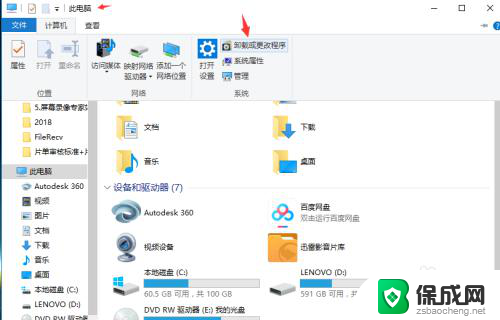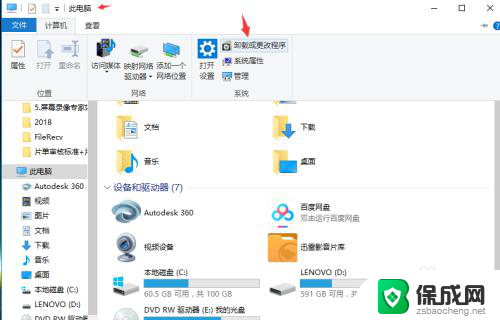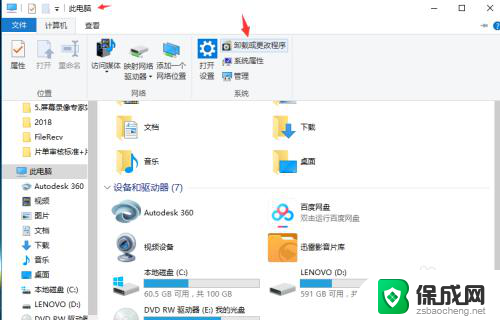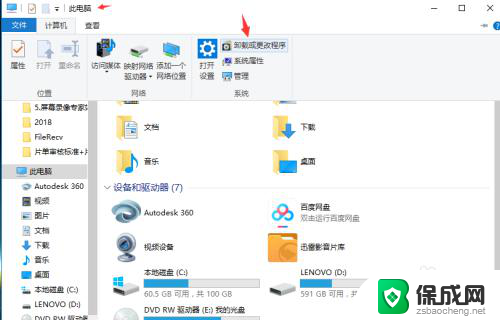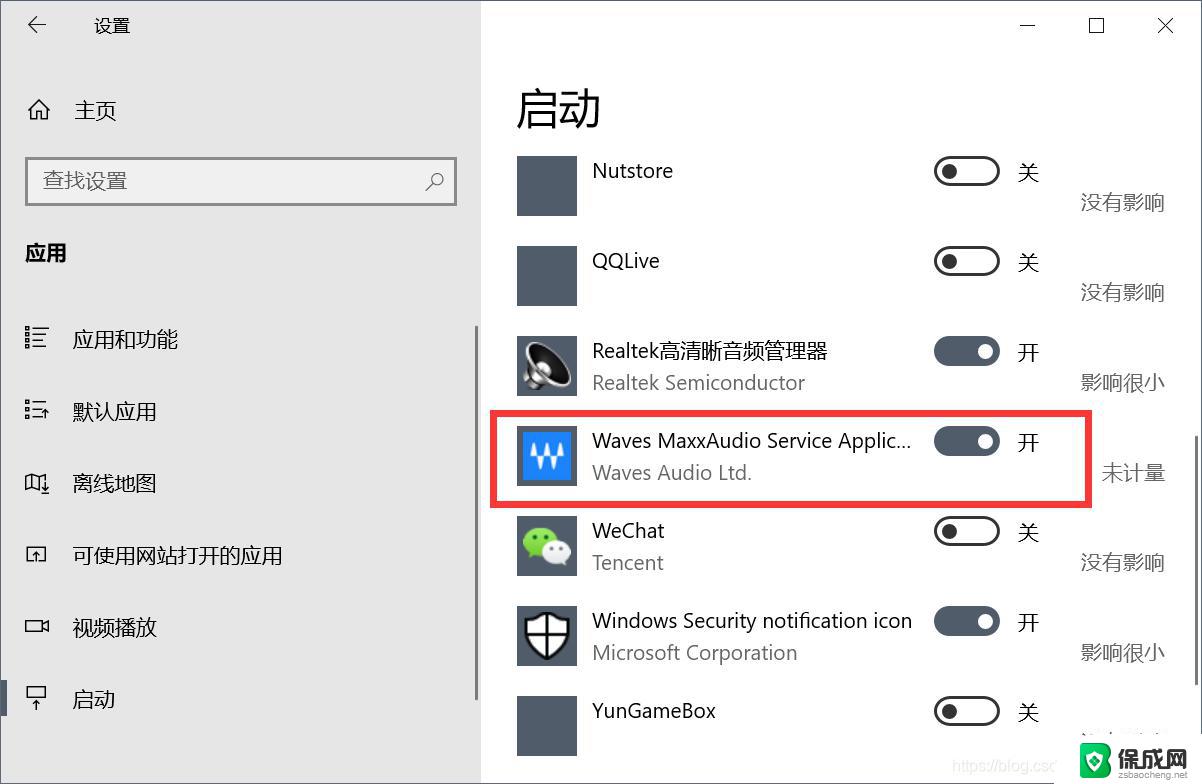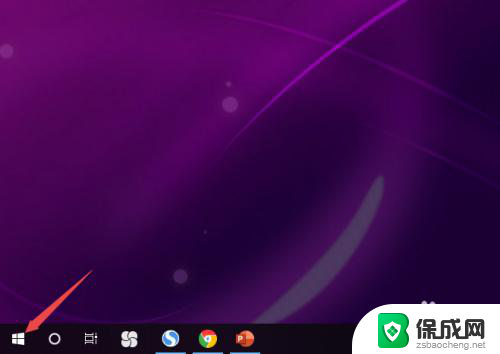耳机插了外放怎么办 win10插上耳机还是外放怎么设置
在日常使用电脑的过程中,我们常常会遇到耳机插了外放的情况,或者是在Windows 10系统中插上耳机后仍然无法切换到耳机输出的问题,这种情况可能会给我们带来困扰,不知道该如何设置才能让声音正确输出到耳机上。在这种情况下,我们可以通过简单的设置来解决这个问题,让我们的耳机能够正常工作。接下来我们将介绍如何在Windows 10系统中正确设置耳机输出,让您轻松享受高质量的音乐和声音体验。
具体方法:
1.首先,双击“此电脑”。打开菜单,点击“计算机”—“卸载或更改程序”,如图所示。
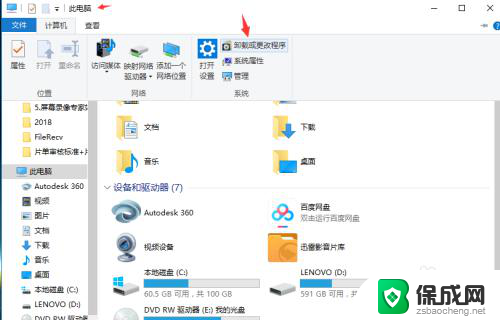
2.在新弹出的菜单中选择左边的“控制面板主页”,如图所示。
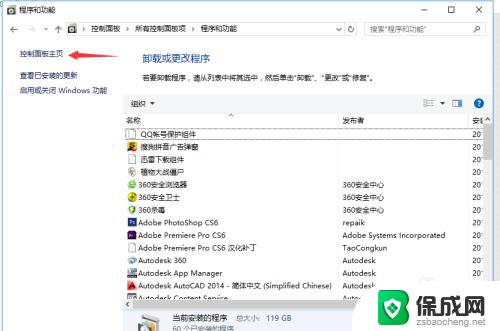
3.在主页中,选择“硬件和声音”。在新弹出来的菜单中,找到“Realtek高清晰音频管理器”,点击。
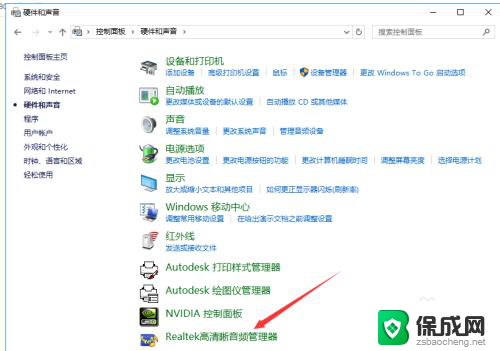
4.打开“Realtek高清晰音频管理器”菜单,如图所示。点击右上角的“设备高级设置”。
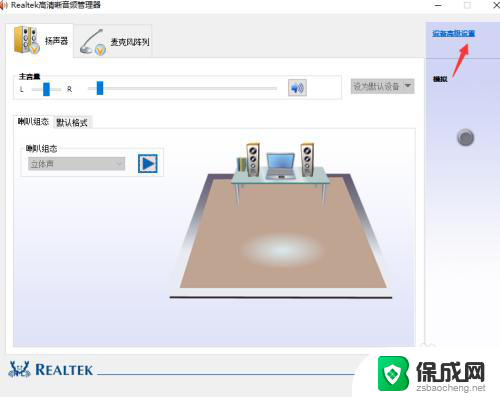
5.在弹出的对话框中,选择“将相同类型的输入插孔链接为一个设备”然后点击确定。
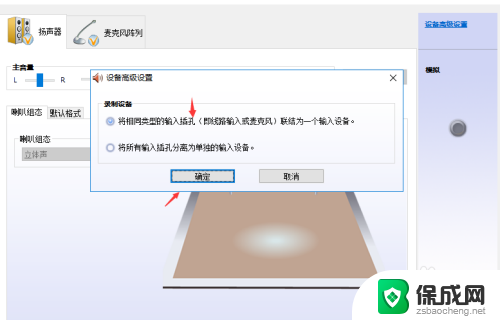
6.最后再次点击“确定”,关闭窗口。设置完毕,就可以开始插上耳机听歌啦。

以上是关于耳机插入外放后的解决方法的全部内容,如果还有不清楚的用户,可以参考以上小编提供的步骤进行操作,希望能对大家有所帮助。